在wps中进行办公是很多小伙伴的常态,在WPS
word文档中我们可以对文字进行专业的编辑和处理,比如我们可以使用该软件文字各种文字稿件的编辑和处理,完成各种项目策划书的撰写,完成各种公文的写作等等,可以满足我们日常工作中的基本文字处理需求,所以很多小伙伴都在使用该软件。如果我们需要在电脑版WPS
Word中添加下一页,小伙伴们知道具体该如何进行添加吗,其实添加方法是非常简单的。我们可以通过多种方法进行添加,小编这里为小伙伴们介绍三种比较常用且操作简单的方法,小伙伴们可以尝试分别进行添加。接下来,小编就来和小伙伴们分享具体的操作步骤了,有需要或者是感兴趣的小伙伴们快来和小编一起往下看看吧!
第一步:使用WPS打开需要添加下一页的Word文档;

第二步:方法1.点击定位到需要进行添加的地方;

第三步:按Ctrl+enter键就可以成功进行添加了,可以在界面左下方看到页数变化;

第四步:方法2.在“页面布局”选项卡中点击“分隔符”后在子选项中点击“分页符”按钮也可以成功进行添加;

第五步:方法3.在“分隔符”按钮的子选项中点击“下一页分节符”按钮也可以进行添加;

第六步:后续如果发现有的空白页删不掉,可以在“开始”选项卡中点击如图所示的图标后点击勾选将段落标记显示出来,然后点击删除分节符或者分页符进行删除就可以了,后续可以再次点击段落标记图标后隐藏段落标记。

以上就是电脑版WPS文档中添加下一页的方法教程的全部内容了。另外,我们也可以点击切换到“插入”选项卡后点击“空白页”或者“分页”按钮进行添加,小伙伴们可以去具体操作一下看看插入的效果。
 使用者常见故障集锦:电脑无法开机的原
使用者常见故障集锦:电脑无法开机的原
电脑无法开机,这是许多用户都可能遭遇的一个极具挑战性的故......
 FastStone Capture屏幕标尺怎么用-屏幕标尺用
FastStone Capture屏幕标尺怎么用-屏幕标尺用
对于刚接触FastStone Capture这款软件的用户来说,可能还不知道F......
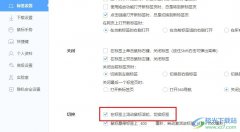 360极速浏览器开启滚轮切换标签页功能的
360极速浏览器开启滚轮切换标签页功能的
很多小伙伴在使用360极速浏览器时经常会需要对浏览器中的设置......
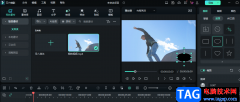 万兴喵影去除水印的方法
万兴喵影去除水印的方法
万兴喵影软件是一款非常适合新手小白上手的视频剪辑软件,在......
 sai把直线变成曲线的教程
sai把直线变成曲线的教程
sai作为一款容易上手操作的绘画软件,非常适合新手学习使用,......

对于WPS这款软件,使用的小伙伴是非常多的,由于里面提供的功能十分的丰富,于是大家在操作的过程中就会非常的得心应手,比如常常会遇到需要在表格中进行数据或者是文字的输入、编辑、...

WPS中我们不仅可以进行Word文档文字的排版、Excel表格数据的录入,还可以进行PPT演示文稿的设计,我们想要进行文字内容的个性化设计,那么我们就可以在PPT演示幻灯片页面中进行设置的时候,...

用户在wps软件中可以感受到了许多的好处,让用户拥有编辑各种文件选择权的同时,还可以让用户提升编辑效率,因此这款办公软件受到了许多用户的喜欢,当用户在wps软件中编辑文档文件时,...

wps软件是大部分用户很喜欢的一款办公软件,在这款办公软件中有着许多强大且实用的功能,并且还会用户提供了多种文件编辑类型,例如用户可以编辑文档、表格或是演示文稿等,其中大部分...

我们在使用WPS文字进行文档的编辑时,有些时候需要在文档中编辑打出一些数字,通过打出数字可以简单的表示我们的某些内容的统计情况,但是由于这些数字是比较重要的,想要将这些数字用...

当你想要在WPSPPT中制作数据曲线图的时候,那么我们就需要在该文档编辑工具中通过插入功能进入到图表页面中进行选择,这款软件提供的图表样式有很多,你可以插入柱形图、散点图、折线图...

在WPS表格中编辑数据的时候,有些时候会编辑一些比较大的数字,比如会编辑上万的数字内容,而如果你编辑的万元数字全部显示出来,看起来就会比较复杂,不太好查看,那么我们可以将这样...
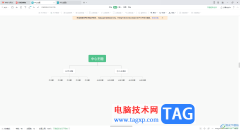
当你需要进行思维导图的创建时,可以直接使用WPS进行创建,WPS提供给大家实用且高效的办公工具,其中的思维导图工具提供的设计功能十分的丰富,当你新建思维导图进行编辑的过程中,想要...
在WPS表格中进行数据查找,如以姓李的人员、以-1结尾的货品编码或者包含66的电话号码等等,目前WPS表格提供了模糊查找和精确查找两种方式供用户使用,下面将对WPS表格的查找替换功...

理科教师往往为试卷、课件里面很多公式而头痛。时常祭起拼接{BANNED},用一个一个文本框组合成复杂的公式。其实WPS Office为我们提供了一个功能强大的公式编辑器Equation Editor,可以帮...

wps软件是大部分用户最常使用的一款办公软件,给用户带来的好处也是毋庸置疑的,在这款办公软件中的功能有着其它办公软件支持,让用户不仅可以编辑多种多样的软件,还可以提升用户的编...

当你想要在WPSPPT演示文稿中进行数据统计的时候,那么你可以根据自己的需求制作相应的图表来表示,比如你可以选择插入一个雷达图来表示自己需要的图表数据,每一个图表都是有一定的分析...
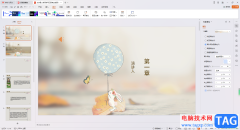
在WPS中制作幻灯片的话,你可以为幻灯片中的内容设置自己喜欢的动画效果或者主题样式,当然还可以设置切换效果,我们在进行设置幻灯片内容的过程中,如果你想要让幻灯片在放映的时候,...
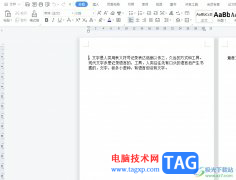
wps软件为用户带来了不同种类文件的编辑平台,让用户简单操作几个步骤即可完成编辑工作,再加上其中强大且实用的功能能够有效提升用户的编辑效率,因此wps软件成为了许多用户日常工作中...

WPS表格是一款非常好用的数据处理软件,在WPS表格中编辑和处理数据时我们经常会插入一些图表,帮助我们更加直观地观察和分析数据。如果我们希望在电脑版WPS表格中插入数据透视图,小伙伴...